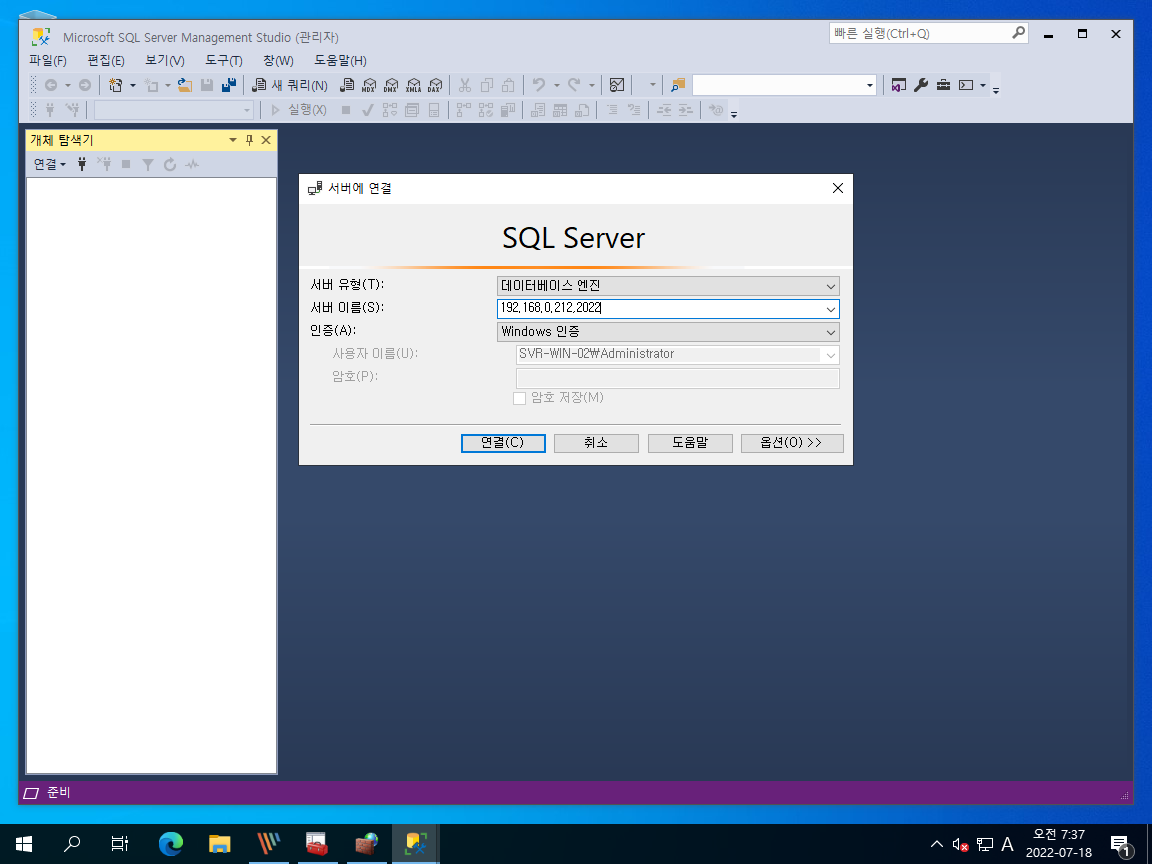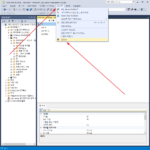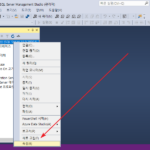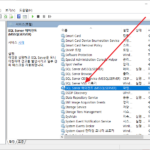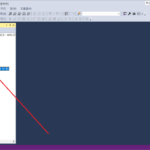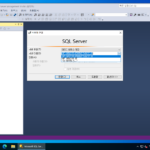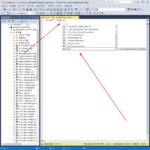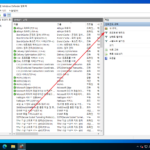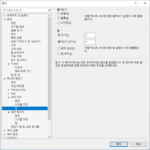SQL Server / 포트 변경하는 방법
SQL Server의 기본 포트는 1433이다. 보안을 비롯하여 여러 가지 이유로 포트를 변경해야 할 경우가 있다. SQL Server의 포트를 1433에서 다른 것으로 변경하는 방법은 다음과 같다.
- [SQL Server 구성 관리자]를 연다.
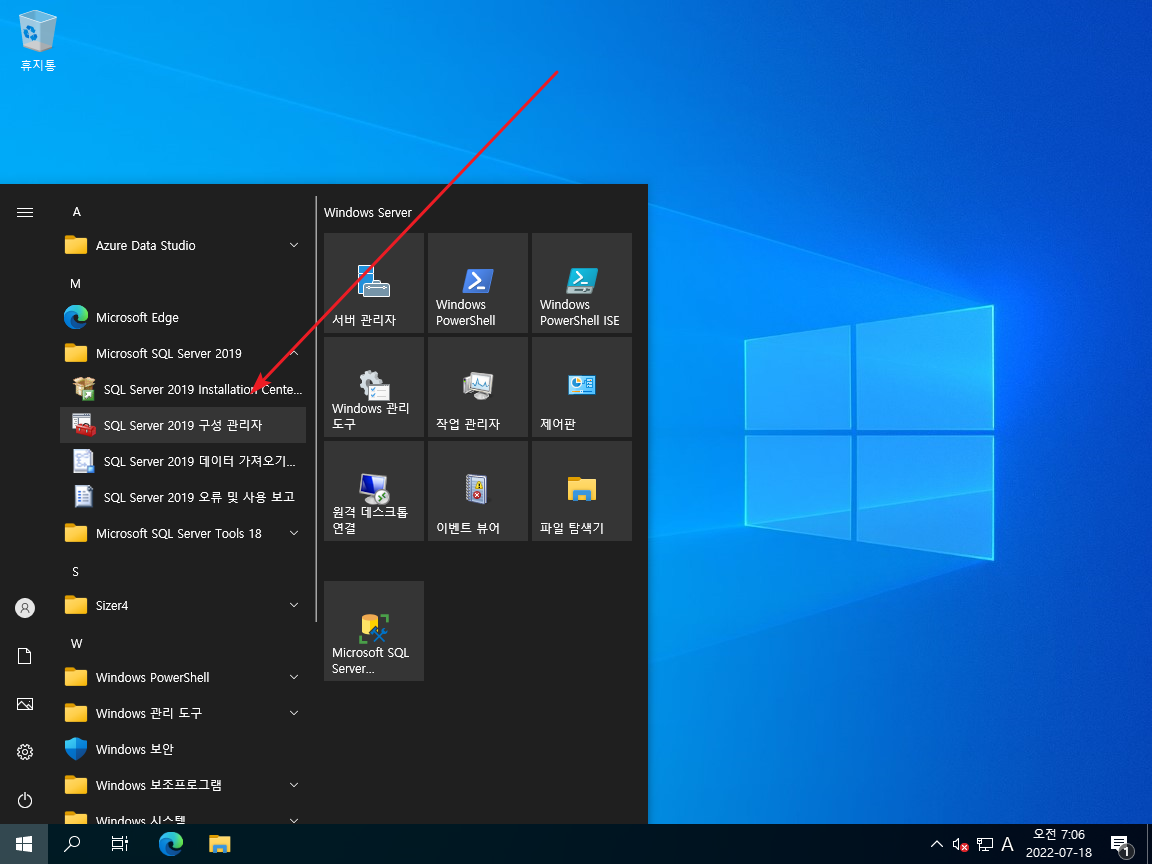
- [SQL Server 네트워크 구성]에서 인스턴스를 선택한다.
- [TCP/IP]를 더블 클릭하거나, 마우스 우클릭 후 [속성]을 클릭한다.
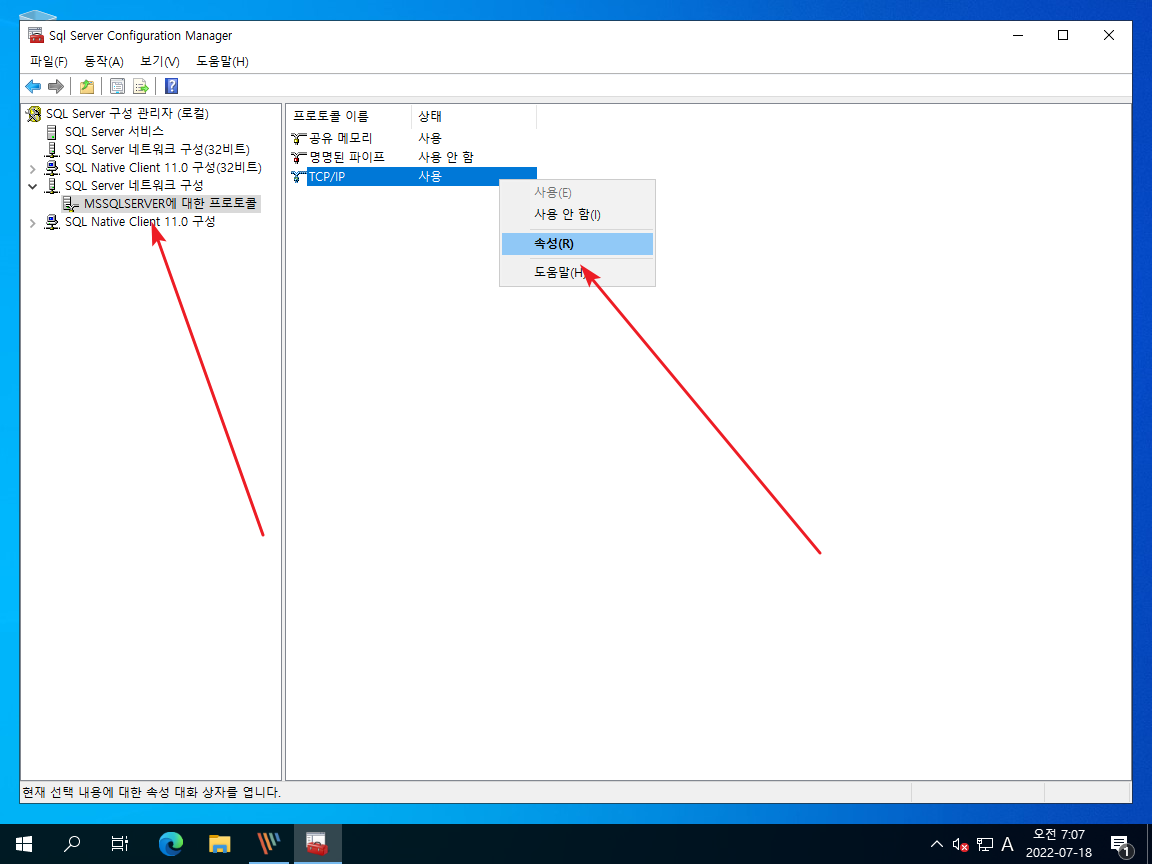
- [IP 주소] 탭에서 [IPAll]의 TCP 포트를 원하는 것으로 변경한다.
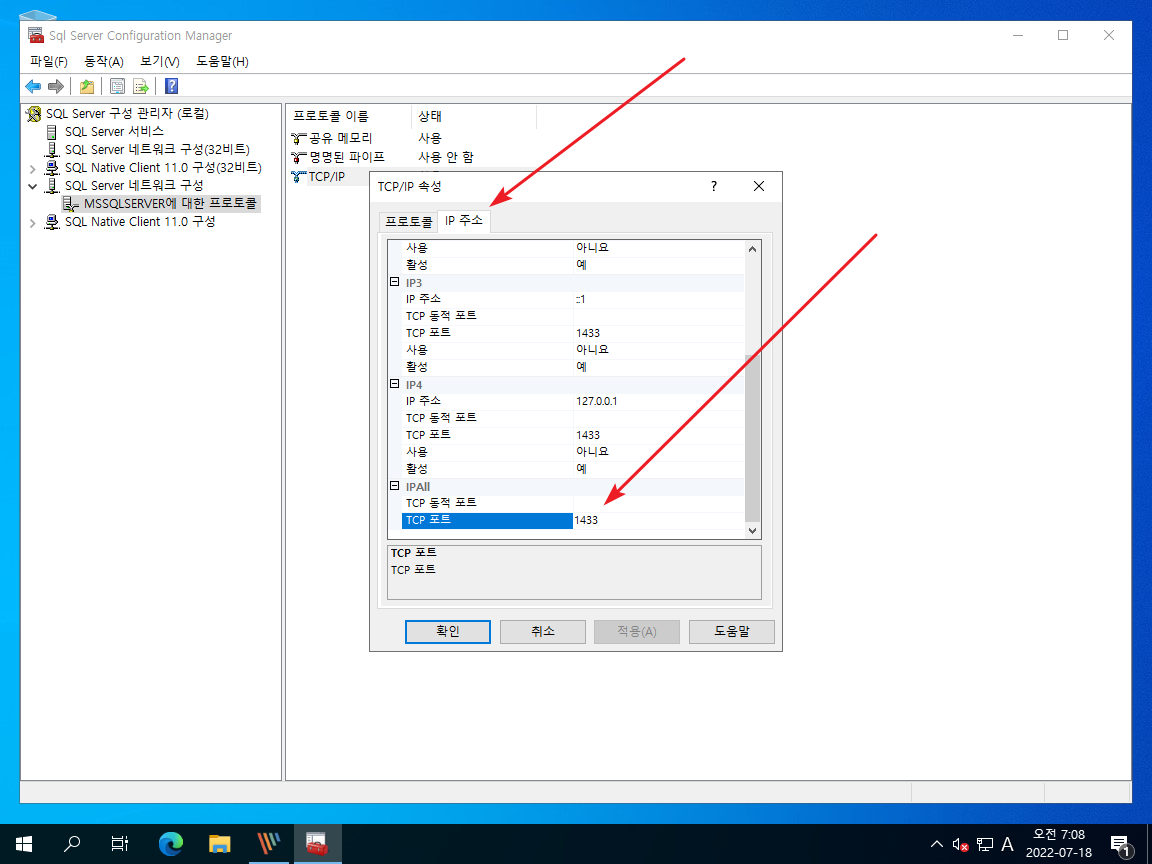
- [확인] 또는 [적용]을 클릭하면 서비스를 다시 시작해야 반영된다는 메시지가 나온다.
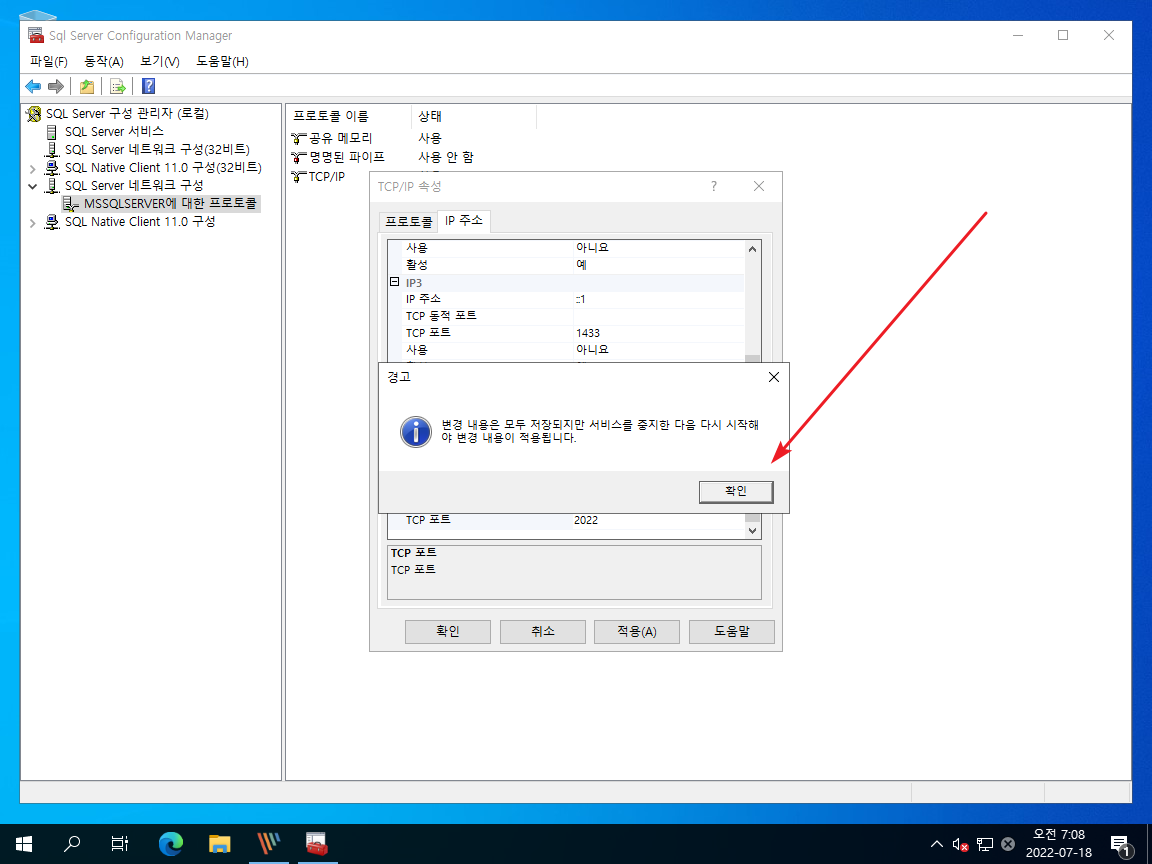
- [SQL Server 서비스]에서 SQL Server 인스턴스를 다시 시작한다.
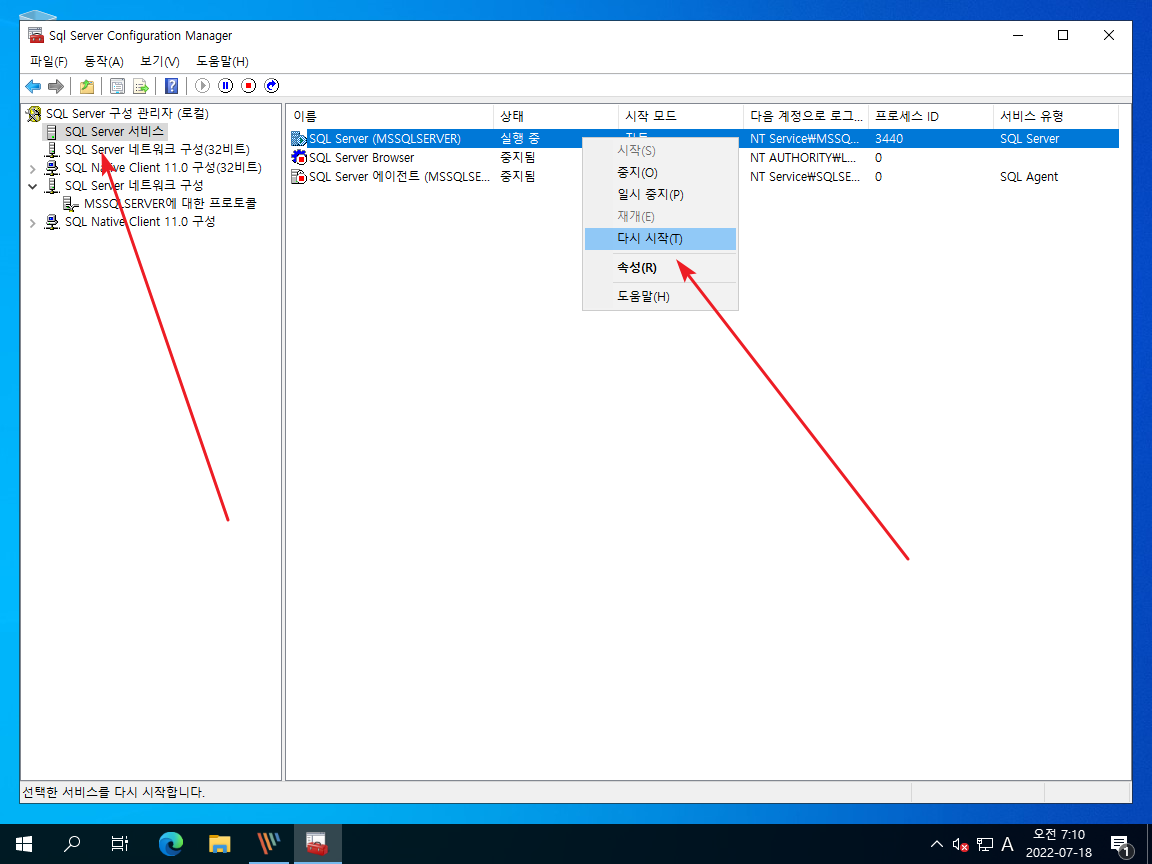
- 잠시 기다리면 완료된다.
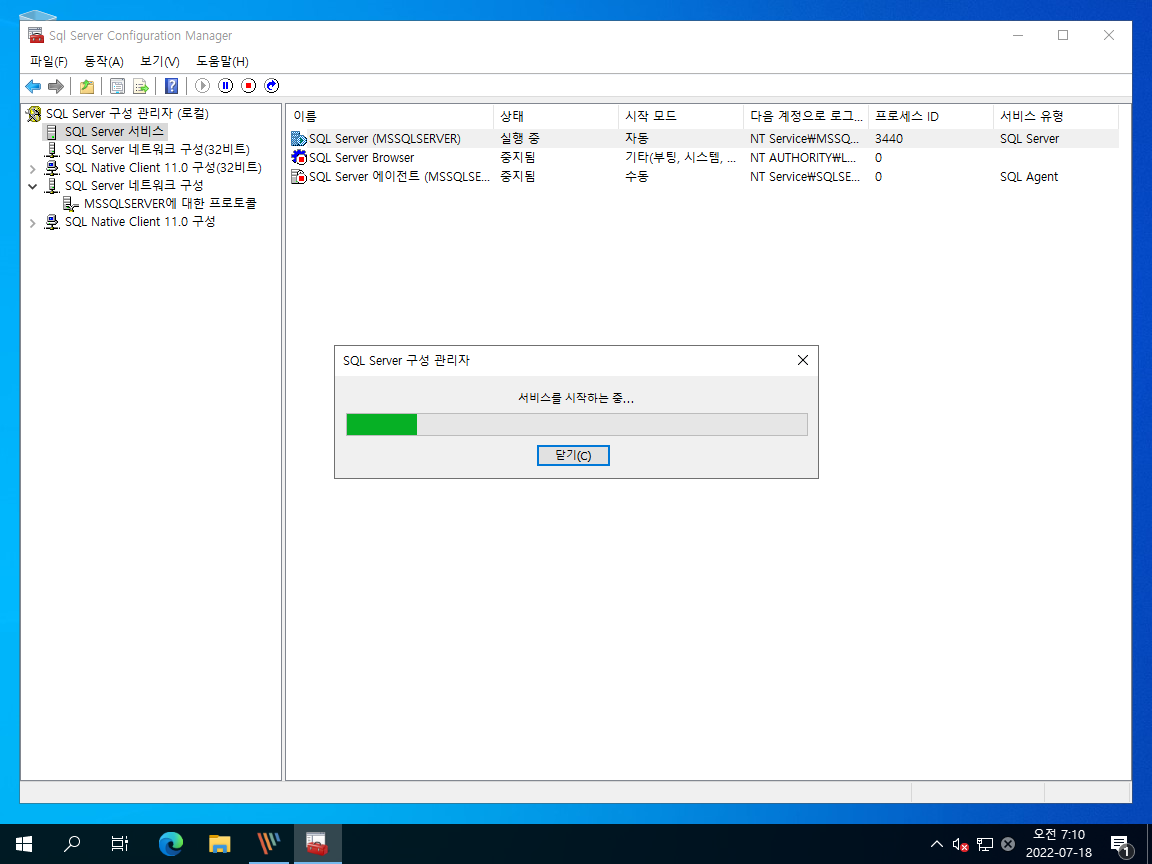
- 이제 변경된 포트로 SQL Server 사용을 하게 된다.
- SSMS 등의 툴을 이용하여 IP로 접속할 때는, IP 뒤에 쉼표를 넣고 변경된 포트를 입력해야 접속된다.(예: 192.168.0.212,2022)